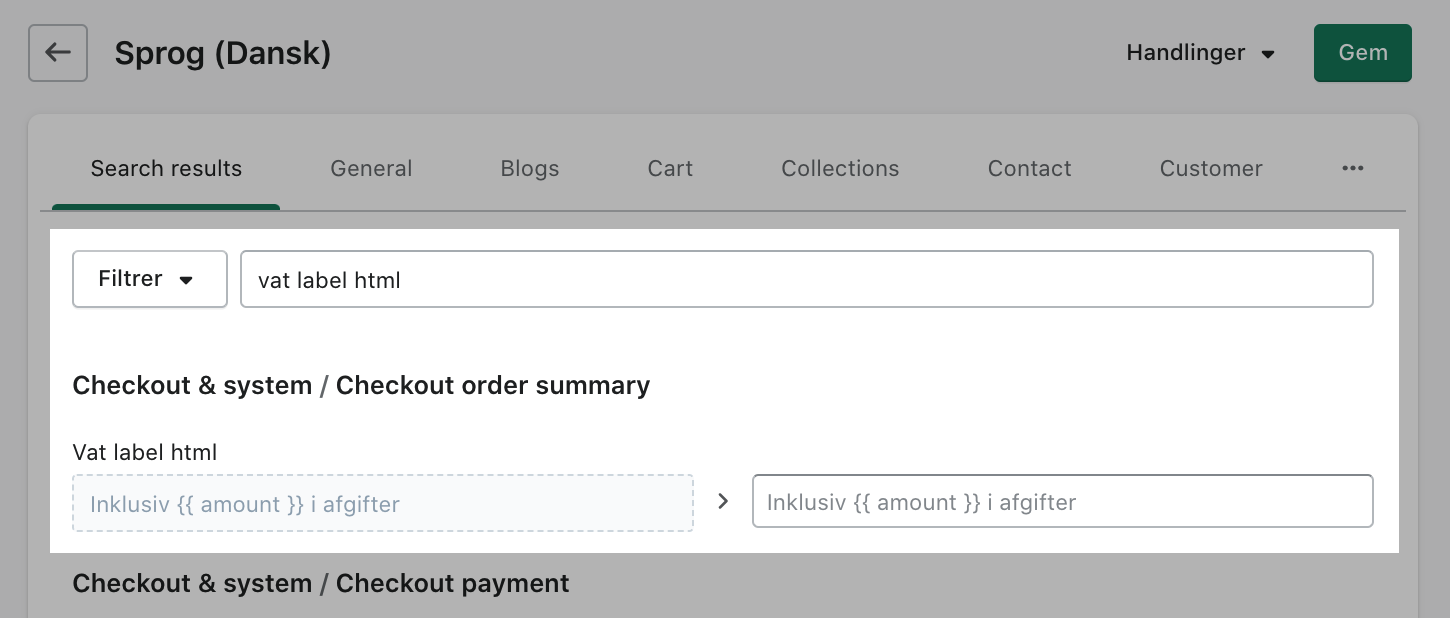Vis vigtige oplysninger på betalingssiden
Betalingssiden er det sted, hvor kunder indtaster deres leverings- og betalingsoplysninger og færdiggør deres køb. Shopejere, der sælger i Tyskland, viser ofte links til følgende oplysninger på deres betalingsside:
- Impressum eller juridisk meddelelse
- Servicevilkår og refusionspolitik
- Afgiftsoplysninger, f.eks. moms
- Leveringspolitik
På denne side
Føj et impressum eller en juridisk meddelelse til din betalingsside
Shopejere, der sælger i Tyskland, føjer ofte etimpressum eller en side med juridisk meddelelsetil deres butik, som viser oplysninger om firmaet som f.eks. navn, adresse og kontaktoplysninger.
Du kan også føje et link til dette indhold i sidefodsområdet på din betalingsside.
Fremgangsmåde:
- Klik påIndstillingeri din Shopify-administrator.
- Klik påBetaling.
- MarkérKræv et bekræftelsestrini afsnittetOrdrebehandling.
- Klik påGem.
- Gå tilIndstillinger>Politikker我,噩angiv derefter teksten tekstfeltetJuridisk meddelelse.
- Klik påGem.
Føj servicevilkår og bekræftelse af refusionspolitik til betalingssiden
Du kan placere et link til dine servicevilkår og din refusionspolitik på betalingssiden.
Fremgangsmåde:
- Klik påIndstillingeri din Shopify-administrator.
- Klik påBetaling.
- MarkérKræv et bekræftelsestrini afsnittetOrdrebehandling.
- Klik påGem.
- Gå tilIndstillinger>Politikker, og angiv tekst i tekstfelterneServicevilkårogRefusionspolitik.
- Klik påGem.
- Klik på øjeikonet ud forWebshopi Shopify-administratormenuen for at se en forhåndsvisning af din webshop.
- Føj et produkt til indkøbskurven, og gå til betalingssiden. Hvis du kan se servicevilkårene og erklæringen om refusionspolitik, er du færdig. Kan du ikke se servicevilkårene og erklæringen om refusionspolitik, skal du fortsætte til næste trin.
- Klik påWebshop.
- Ved siden af dit aktuelle temanavn klikker du på knappen...>Rediger standardtema.
- Klik påBetaling og system.
- Skriv
reviewi søgefeltet, og tryk på Enter. - Under overskriftenBetaling og system/betalingsgennemgangi tekstfeltetGennemgå html med meddelelseskal du indtaste følgende tekst:
By completing your order, you agree to our %{terms_of_service} and{%raw%}{ refund_policy }{%endraw%}- Klik påGem.
- Klik påSkift temasprog.
- VælgTysk, og klik påGemi rullemenuenSprog.
- I den tyske udgave af tekstfeltetGennemgå html med meddelelseskal du indtaste følgende tekst:
Ich erkläre mich mit den %{terms_of_service} einverstanden und die{%raw%}{ refund_policy } habe ich zur Kenntnis genommen.{%endraw%}- Klik påGem.
Føj oplysninger om skatter og afgifter til din betalingsside
De omkostninger, der vises til kunderne i ordreoversigten i betalingsprocessen, omfatter som standard skatter og afgifter. Hvis du vil vise det nøjagtige afgiftsbeløb, der betales, skal du følge disse trin:
- Klik påWebshopfra dinShopify-administrator.
- Ved siden af dit aktuelle temanavn klikker du på knappen...>Rediger standardtema.
- Skriv
Vat label htmli søgefeltet, og tryk på Enter.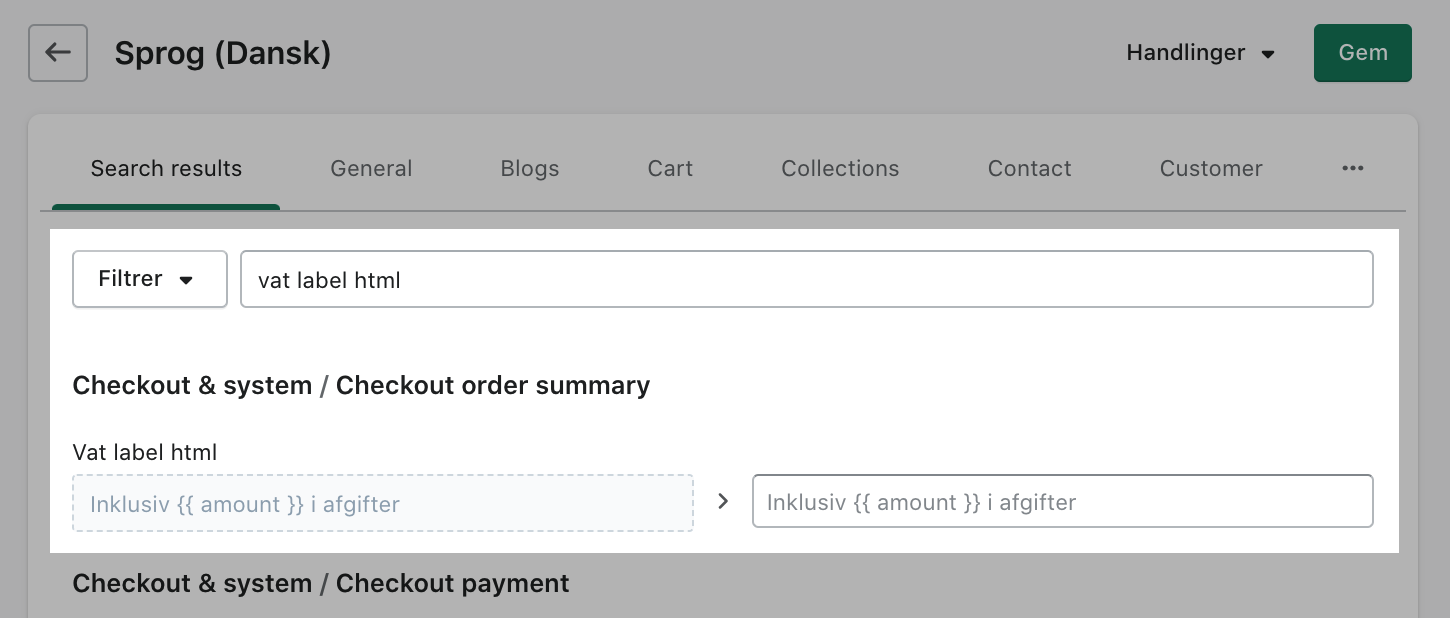
- Under overskriftenBetaling og system/ordreoversigt i betalingsprocesseni tekstfeltetMomslabel htmlskal du skrive følgende tekst:
{{ amount }} tax included - Klik påGem.
- Klik påSkift temasprog.
- VælgTyski rullemenuenSprog, og klik derefter påGem.
- I den tyske udgave af tekstfeltetMomslabel htmlskal du skrive følgende tekst på tysk.
Føj en leveringspolitik til din betalingsside
Hvis dutilføjer din leveringspolitik i din Shopify-administrator, tilføjes der automatisk et link til din leveringspolitik på din betalingsside.